音声からテキストへのディクテーションの有効化
Windows 10 Fall Creators Updateのリリースにより、Windowsは新しい音声テキスト機能を取得しました。 Windows 10のディクテーション機能は、話す単語をコンピューターで編集できるテキストに書き写すためのより簡単で高速な方法です。
音声ディクテーションはシンプルで使いやすく、変更や編集の設定はありません。ただし、Windowsは他の方法ではあなたの声を聞くことができないため、マイクが必要です。私はマイクを備えたヘッドセットを使用していますが、コンピュータシステムに接続して動作する任意のマイクを使用できます。
ディクテーションは現在、米国英語でのみ利用可能であり、他の言語はサポートされていません。
音声ディクテーションの使用を開始する準備ができたら、Win + Hを押すだけです。これにより、ディクテーションツールバーが開きます。 (図1を参照)

図1.ディクテーションツールバー
ディクテーションツールバーがアクティブになると、(スピーカーまたはヘッドホンが接続されている場合)ディクテーションの準備ができたことを知らせる可聴音が聞こえます。ディクテーションがアクティブになり、準備ができたら、挿入ポイントが通常入力する領域内にあるときに、単語をテキストに変換し始めることができます。 (図2を参照)
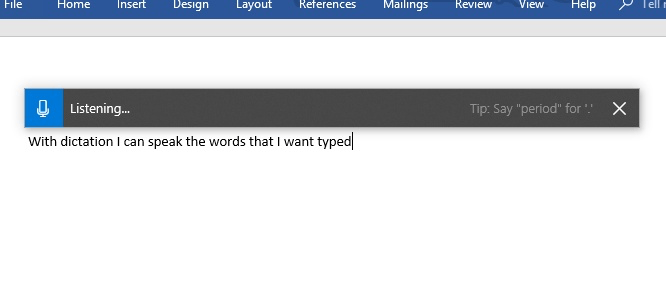
図2.ディクテーションはあなたが言う言葉を転写します。
ディクテーションはあなたがどんな言葉でもすぐに話したり書き写したりするのを聞きます。 5秒経っても聞こえない場合は、聞き取りを停止します。
これは、以前と同じトーンで通知されます。テキストの入力または編集を開始すると、ディクテーションも聞き取りを停止します。ディクテーションがリッスンを停止したら、ディクテーションツールバーのマイクを押してディクテーションを再開できます。ディクテーションが再開されない場合は、ディクテーションツールバーを閉じ、もう一度Win + Hを押してディクテーションを再開する必要があります。
Windows 10のDictationを使用すると、指を少し休ませながらテキストをすばやく入力できます。
このヒント(13554)はWindows10に適用されます。